恢复win7系统有效防止网卡被禁用的办法?
大部分对电脑不太熟悉的朋友资讯到win7系统有效防止网卡被禁用的处理方法,虽然win7系统有效防止网卡被禁用处理起来不是很难,可是网上众多朋友还不知道怎么处理,不用担心,其实小编已经给大家整理总结出了win7系统有效防止网卡被禁用的解决技巧。你只用依照1、在计算机桌面的“计算机”图标上点击鼠标右键,打开计算机的右键属性菜单; 2、在打开的右键选项菜单中点击“属性”选项;的顺序依次操作就可以了,下面不会的小伙伴快来看看win7系统有效防止网卡被禁用的具处理步骤吧!
1、在计算机桌面的“计算机”图标上点击鼠标右键,打开计算机的右键属性菜单;
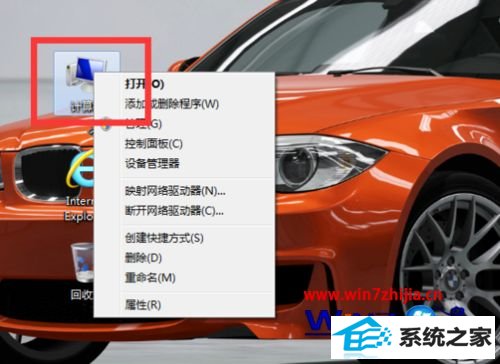
2、在打开的右键选项菜单中点击“属性”选项;
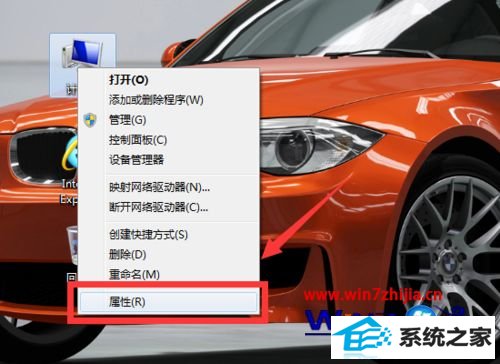
3、点击“属性”后,打开系统属性窗口;
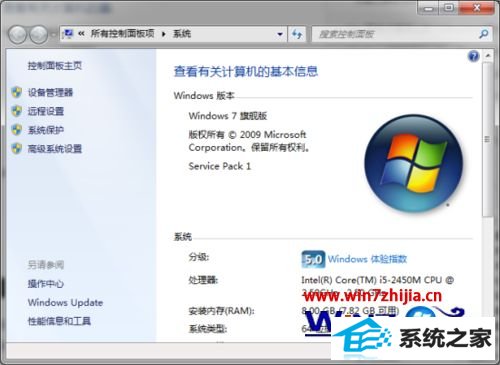
4、在系统属性窗口中点击“设备管理器”选项;
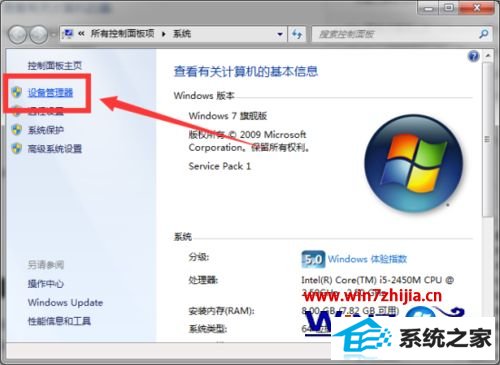
5、这个时候会打开“设备管理器”窗口;
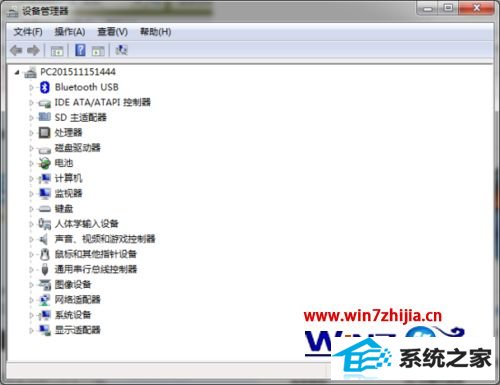
6、在“设备管理器”窗口下找到“网络适配器”选项打开。在其中的网络驱动程序上点击鼠标右键,在弹出的菜单选项来栏中点击“属性”选项;
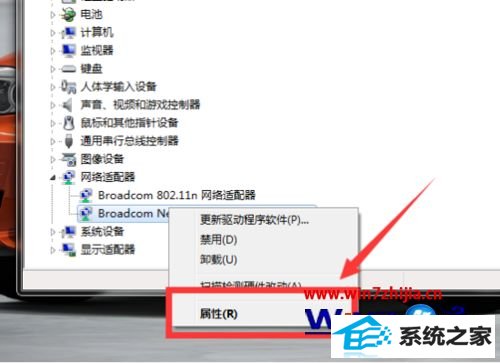
7、这个时候会打开其“属性”对话窗口,我们把选项卡切换到“电源管理”选项卡;
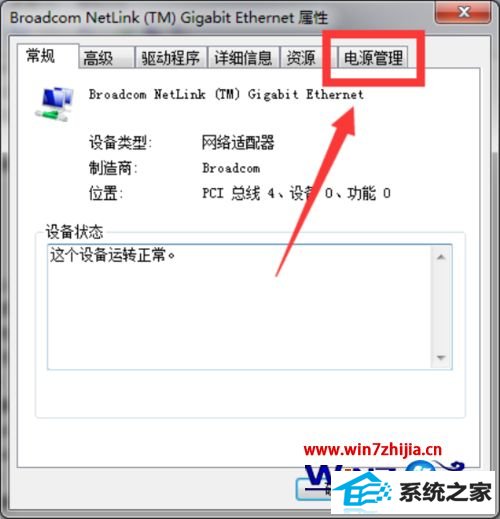
8、然后把电源管理选项卡下的“允许计算机关闭此设备以节约电源”选项的“勾”去掉。然后再点击“确定”按钮。
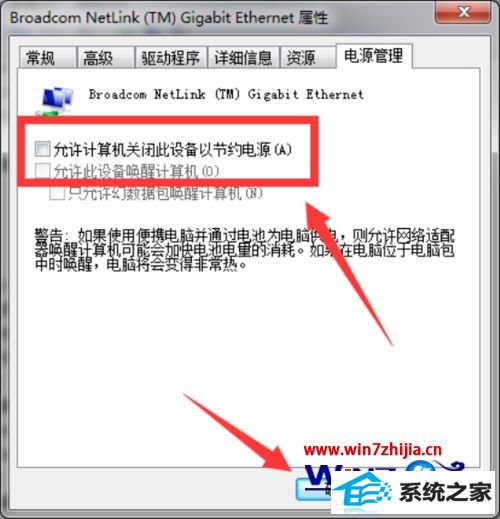
关于win7系统怎么有效防止网卡被禁用就给大家介绍到这边了,有需要的用户们可以采取上面的方法步骤来进行操作吧,希望可以帮助到大家。
相关系统推荐
-
 大地系统Win10 热门装机版32位 2021.06
大地系统Win10 热门装机版32位 2021.06更新时间:2021-05-15
大地系统Win10 热门装机版32位 2021.06安装系统可选择DOS模式或WinPE模式安装,避免有些硬件下.....
-
 深度技术win7 32位 免激活专注清爽版v2024.06
深度技术win7 32位 免激活专注清爽版v2024.06更新时间:2024-05-20
深度技术win7 32位 免激活专注清爽版v2024.06硬盘空间分区优化,并对所有软件安装路径进行优化,.....
-
 新萝卜家园WinXP 娱乐纯净版 2021.04
新萝卜家园WinXP 娱乐纯净版 2021.04更新时间:2021-04-11
新萝卜家园WinXP 娱乐纯净版 2021.04安装完成后使用administrator账户直接登录系统,无需手动.....
-

系统栏目
系统排行
系统推荐
 通用系统Win8.1 通用纯净版32位 2021.06
通用系统Win8.1 通用纯净版32位 2021.06日期:05-157746
 番茄花园Windows10 正式纯净版32位 2021.04
番茄花园Windows10 正式纯净版32位 2021.04日期:04-115328
 绿茶系统Win7 64位 完美装机版 2021.06
绿茶系统Win7 64位 完美装机版 2021.06日期:05-153589
 电脑公司Ghost Win7 64位 娱乐纯净版 2021.06
电脑公司Ghost Win7 64位 娱乐纯净版 2021.06日期:05-159217
 通用系统Win8.1 极速纯净版 2021.06(64位)
通用系统Win8.1 极速纯净版 2021.06(64位)日期:05-157104
 通用系统Windows10 推荐装机版64位 2021.06
通用系统Windows10 推荐装机版64位 2021.06日期:05-159946





